2 Windows 8 Swype-Like Touch-tastaturer testet
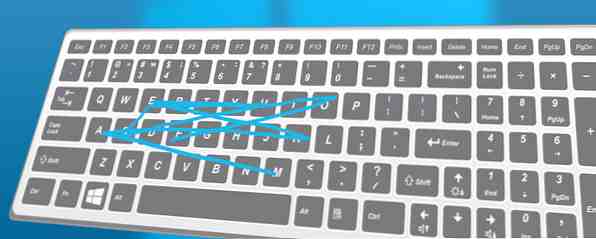
Ved flere anledninger har jeg funnet meg selv å forsøke å dra fingeren min rundt tastaturet på min Windows 8-nettbrett, bare for å bli skuffet når bare ett enkelt brev er skrevet inn. Etter å ha skrevet så mye på min Android-telefon, har jeg blitt vant til det Swype-lignende grensesnittet på tastaturet MakeUseOf-tester: Hva er det beste Android-tastaturet? MakeUseOf-tester: Hva er det beste Android-tastaturet? I denne oppfølgingen til vårt innlegg fra 2011 med 6+ fantastiske Honeycomb-tastaturer, vil jeg gjerne ta en titt på fire av de mest populære og velrenommerte glidende tastaturene. Kaller det a “tastatur ... Les mer. Det er enkelt, intuitivt og raskt. Så hvorfor kan ikke en Windows 8-tablet gjøre det? Vel, det kan-slags.
Selv om Microsoft ikke synes å ha gitt utviklere full regjering over å skape egendefinerte tastaturer for Windows 8 som Google har gjort med egendefinerte tastaturer på Android, er det et par begrensede alternativer du kan velge mellom. De vil ikke være en perfekt erstatning for tastaturet ditt, men de kan tilby litt god Swype-stil lettelse for de dagene når du virkelig ikke vil løfte fingeren fra skjermen.
TouchPal [Ikke lenger tilgjengelig]
TouchPal ligner på standardtastaturet: moderne utseende svart med hvit tekst. På toppen av å skrive Swype-stil har tastaturet et valg for gjennomsiktighet, kan deles i to ved å bare trekke den fra hverandre, og kan flyttes til den ene siden ved å klemme sammen og deretter dra den.

Når du bruker den på skrivebordet, dukker den opp denne lille menylinjen som svinger ned til høyre, men du kan flytte den hvor du vil, ved å ta hånden til venstre. Det lar deg raskt justere alternativene for tastaturet og åpne det for tekstinngang, siden standard tastaturknapp i oppgavelinjen fremdeles åpner Microsoft-tastaturet.

I testingen jobbet det veldig bra ... på skrivebordet. Swype-lignende inngang var flott, og staveforslagene og automatisk korrigering var ganske nyttige. Faktisk, hvis du bruker et fysisk tastatur med Windows 8-nettbrettet ditt og har TouchPal-tastaturet aktivert, fungerer stavekontrollen og automatisk korrigerende funksjoner fortsatt. For å bytte mellom TouchPal og standard tastaturinnstillinger, en liten knapp som sier “ENG” (eller hvilket språk du jobber med) dukker opp i nedre høyre hjørne av oppgavelinjen. Hvis du klikker på det, kan du bytte til TouchPal.
Men hva skjer når du forlater skrivebordet? Vel, det var ting som var tullet.

Som du kan se over, klarte jeg å få to tastaturer som vises samtidig når jeg åpner Internet Explorer: Microsofts standard og TouchPal. Dette skjedde vanligvis bare når jeg skulle rotere enheten på en eller annen måte. Hvis jeg ikke svikte med rotasjonen, vil Microsoft-tastaturet vanligvis dukke opp umiddelbart, og deretter bli erstattet av TouchPal-tastaturet et øyeblikk senere. Hvis du ikke bryr deg litt, kan du få det til å fungere.
Et annet notat om bruk i moderne apper, skjønt: Funksjonene som å trekke tastaturet fra hverandre for tommelfingering eller krymping av det for enhendt skriving er ikke-eksisterende. For å gjøre disse endringene, gjør dem på skrivebordet, og prøv å skrive inn hva som helst moderne app du vil ha. Merkelig nok, hvis du søker fra Startskjermbildet, vises TouchPal-tastaturet ikke i det hele tatt.

Den blå-markerte knappen til venstre for mellomromstasten er knappen som aktiverer Swype-stil-handlingene på tastaturet. Hvis den knappen ikke lyser blått, vil du ikke skyve fingeren din hvor som helst. Det er greit hvis du er på skrivebordet. I moderne applikasjoner deaktiverer tastaturet automatisk knappen etter hvert ord, i utgangspunktet beseirer hele hensikten med det. Hvis du bruker mye tid på skrivebordet, kan TouchPal-tastaturet fortsatt være til nytte for deg.
dedisere
Ditt neste alternativ, hvis du leter etter litt mer tilpasning på tastaturet ditt, er InScribe. Den største fordelen denne har over TouchPal, er at du kan tilpasse tastene til alt du vil. Legg til en annen rad, en annen kolonne, flere funksjonsnøkler osv. Ulempen her er at den bare fungerer på skrivebordet, og dens Swype-lignende funksjonen er faktisk mye annerledes enn hva du kanskje pleide å være.

Ja, det lar deg sveipe rundt, og det trekker linjen mens du går, men det gjetter ikke på hvilket ord du prøver å si mens du går gjennom. Du må stoppe et øyeblikk på hvert enkelt brev du vil ha, noe som virket veldig sakte for meg. Du kan endre hvor lang tid en pause er nødvendig før den kommer inn i brevet, men hvis du setter den for lav, registrerer den alle tilfeldige bokstaver du glir over.

Den leveres med noen forhåndsinnstilte layoutkonfigurasjoner, men du er fri til å finjustere dem til ditt hjertes innhold. Det finnes også et gjennomsiktighetsalternativ hvis du har lyst til å skrive over ting, og hele tastaturet kan endres, men du ser det. Vær imidlertid oppmerksom på at det ser merkelig ut hvis du prøver å rotere enheten din, siden InScribe ikke ser ut til å vite hvordan du skal håndtere det. Etter at du har endret størrelsen på tastaturet, ville InScribe ikke endre størrelsen før jeg klikket på Alternativer og deretter Søk, og bare etterlatt hvitt mellomrom i mellomtiden. Liten irritasjon, men det ville være verre hvis du hele tiden roterte enheten eller endret størrelsen på tastaturet.

Men hvis du virkelig vil ha et tilpassbart skjermtastatur for skrivebordsmodus, og du er villig til å pause over hvert tegn, kan InScribe fungere for deg.
Konklusjon
Jeg skulle ønske Microsoft ville gjøre det lettere for tredjeparter å utvikle tastaturer, men realistisk vil de sannsynligvis ikke. Vi har sett det før i iOS, som har alternative tastaturer, men de er utrolig begrenset. Forhåpentligvis vil Microsoft legge til Swype-lignende funksjoner til slutt, selv om vi sannsynligvis ikke vil se det på Windows 8.1, siden det er fraværende fra Preview.
Mens du venter på at Microsoft skal spille opp, kan du kanskje gi enten TouchPal eller InScribe et skudd. Etter min mening er TouchPal ditt beste valg da tastaturet ser mye bedre ut enn InScribe, og det vil til og med fungere i noen av dine moderne apps, ikke bare på skrivebordet.
Og hvis du er dedikert til Windows 8, ikke glem å sjekke ut disse 8 hurtigtastene og 7 løsninger til vanlig Windows 8 7 Windows 8 Niggles Løst 7 Windows 8 Niggles Løst Windows 8 har en rekke funksjoner som kan være irriterende til erfarne brukere av det tradisjonelle Windows-skrivebordet. Fra å legge til en Start-meny for å deaktivere det store båndet, støyende levende fliser og unødvendig lås ... Les mer problemer. Vi har også en komplett guide på Windows 8.
Noen andre tastaturer for Windows 8 som vi savnet på? Hvordan føler du deg om Microsofts standardtastatur? Gi oss beskjed i kommentarene nedenfor.
Image Credits: Datatastaturer via Shutterstock
Utforsk mer om: Tastatur, Berør typing, Windows 8, Windows Phone, Windows Phone 8.


